

Vernon Roderick에 의해, 마지막 업데이트 : June 8, 2017
"iPhone을 iOS 16로 업데이트 한 이후 SMS 메시지가 지연되고 메시지를받을 수없는 경우가 있습니다. 어떻게 하시겠습니까? 어떻게 도와 드릴까요? iMessage 문제를 해결하는 방법은 무엇입니까?" ~ 범
최근 Apple은 iOS 16을 출시했습니다. 꽤 많은 사용자가 이 새로운 시스템을 사용해 보았고 기능에 만족했습니다. 그러나 많은 사용자가 직면하는 가장 일반적인 문제 중 하나는 새로운 iOS 시스템을 업데이트한 후 이어지는 버그입니다.
또한 iOS 16 업데이트뿐만 아니라 iOS 15 또는 14도 사용자의 iMessage 애플리케이션에 일련의 문제를 가져올 것입니다. 전달 및 수신되지 않는 메시지에서 사용 중에 항상 충돌하는 응용 프로그램 자체에 이르기까지 Apple 장치를 사용하는 데 많은 번거로움이 있습니다.
그러나 걱정하지 마십시오, 우리는 당신에게 방법을 소개합니다 iOS에서 여러 iMessage 문제 수정 조차 아이폰 OS 14/15/16 아래.
주의 사항: iOS 버전 업데이트 후 문자가 유실된 경우, 단계별 안내를 따라 진행하시면 됩니다. 당신의 문자 메시지를 검색.
몇 년 동안 iOS 소프트웨어 개발에 집중한 끝에 사용하기 쉬운 iOS 도구를 만들었습니다.
다음은 팁입니다. 다운로드 FoneDog IOS 시스템 복구 iOS 및 기타 시스템 오류의 여러 문제를 수정합니다. 스스로 복구를 수행하려는 경우 아래에 몇 가지 일반적인 솔루션을 모았습니다.
iOS 시스템 복구
복구 모드, DFU 모드, 시작시 흰색 화면 루핑 등과 같은 다양한 iOS 시스템 문제로 해결.
흰색 Apple 로고, 검은 색 화면, 파란색 화면, 빨간색 화면에서 iOS 장치를 정상적으로 고정하십시오.
iOS를 정상으로 만 수정하고 데이터 손실은 전혀 없습니다.
아이튠즈 오류 3600, 오류 9, 오류 14 및 다양한 iPhone 오류 코드 수정
iPhone, iPad 및 iPod touch를 고정 해제하십시오.
무료 다운로드
무료 다운로드

1부: iOS 업데이트 후 iMessage 문제에 대한 가능한 이유파트 2: iOS 6/16/15 문자 메시지 문제에 대한 14가지 일반적인 솔루션3 부분. iMessage 문제를 해결하는 가장 안전하고 쉬운 방법비디오 가이드 : iPhone에서 여러 가지 iMessage 문제를 해결하는 방법Part 4 : 결론
iMessage 문제는 어떤 시점에서 이러한 문제는 장치가 느리고 메모리가 부족할 때만 발생하기 때문에 발생 이유를 알고 이해하기 까다롭습니다.
그러나 다른 가능성에는 iOS 업그레이드 자체로 인한 소프트웨어 결함, 일부 하드웨어 오작동 및 장치의 네트워크 가로채기 기능 등과 같은 기타 측면이 포함됩니다.
iMessage 문제의 몇 가지 가능한 원인이 있습니다. 이전에 발생한 적이 있는지 각 문제가 확인할 가치가 있는지 확인하기 위해 알아야 합니다.
iOS로 업그레이드하면 기기에서 새로운 시작을 할 수 있습니다. 버전 업데이트를 수행하면 모든 파일, 애플리케이션, 데이터 및 설정이 Apple 기기에서 지워집니다. 여기에는 네트워크 연결 설정이 포함되며 확인해야 합니다.
iOS 업그레이드를 기기로 처음 가져오면 모든 설정이 기본값으로 재설정되며 여기에는 iMessage 응용 프로그램이 포함됩니다. 항상 활성화되어 있지만(iOS의 기본 응용 프로그램 중 하나이므로) iMessage가 올바르게 설정되지 않았거나 업데이트 후 기기에서 비활성화되었을 수 있습니다.
iOS 16 이후에는 새 버전에 대해 더 많이 알기 위해 Apple 기기를 최대한 활용하느라 바쁠 수 있습니다. 이것은 대부분의 사람들에게 해당됩니다. 대부분의 시간 동안 iPhone 또는 iPad를 사용하고 iOS 16를 최대한 활용하려고 노력합니다. iOS XNUMX는 그 대가로 모든 측면과 각도에서 메모리를 소모합니다.
사용률이 높으면 스토리지 공간이 많이 소모 될 수 있으며 메모리가 부족한 경우 각 응용 프로그램이 느리게 실행되어 기능에 영향을 줄 수 있습니다. iMessage 응용 프로그램과 동일하게 저장 공간과 메모리가 부족하면이 프로그램을 사용하는 방식에 영향을 줄 수 있습니다.
이것은 드문 일이지만 올해 최근에 iMessage 서버가 작동을 멈춘 것으로 감지되었거나 서버가 다운되어 거의 모든 사람이 iMessage 응용 프로그램을 사용할 수 없었습니다.
iMessage에 문제가 있고 완전히 작동하지 않는 경우 이 응용 프로그램에 대한 Apple 서버에 문제가 있을 수 있습니다.
간헐적인 인터넷 연결로 인해 iMessage를 통해 메시지를 보내고 받는 데 문제와 지연이 발생할 수 있습니다. 파란색 풍선에 있는 모든 메시지는 iMessage용이며 녹색 풍선은 문자 메시지를 나타냅니다.
iMessage를 자주 사용하고 파란색 메시지를 계속 보내는 경우 중단 없는 대화를 하지 않도록 안정적인 인터넷 연결이 있는지 확인하세요.
새로운 버전의 iOS를 구입 한 후 Apple 장비의 iMessage 응용 프로그램을 사용할 때 발생하는 몇 가지 문제를 발견했습니다. 이를 해결하기 위해 시스템 업그레이드 후 발생할 수있는 몇 가지 문제에 대한 해결책을 아래에 제시했습니다.
위에서 언급 한 iMessage 문제에 대한 자세한 해결책을 아래에서 확인하십시오.
특정 수신자에게 보내는 모든 메시지가 iMessage에 의해 전달되지 않는 것을 확인한 경우 다음 중 하나 또는 모두를 시도해보십시오.
iMessage 응용 프로그램이 활성화되어 있지 않거나 정품 인증을 기다리는 데 방해가되는 경우에는 다음 중 하나 또는 모두를 수행하십시오.
iOS 업그레이드 후 iMessage 응용 프로그램의 또 다른 매우 실망스러운 문제는 프로그램을 열려고 할 때마다 또는 메시지를 받을 때마다 프로그램이 정지된다는 것입니다. 이 문제를 해결하려면 다음을 수행하십시오.
iOS 16로 업그레이드 된 iPhone 또는 iPad를 사용할 때 iMessage와 문자 메시지를 모두받지 못하는 것이 큰 타격입니다. 지금이 문제가 발생하면 다음 해결 방법을 시도해보십시오.
iOS 업그레이드 후 iMessage 응용 프로그램의 또 다른 큰 문제는 프로그램 자체가 열리지 않거나 빈 흰색 화면만 표시되는 경우입니다. 연락처에서 받은 새 메시지를 읽을 수 없기 때문에 이것은 정말 성가신 일입니다. 이 문제를 해결하려면 다음 중 하나 또는 모두를 수행하십시오.
메시지의 단어 대신 이모티콘을 자주 사용하고, 투명(보이지 않는) 잉크로 비밀 메시지를 보내고, 손으로 쓴 메시지를 보내는 등 iMessage를 통해 많은 일을 하는 사용자라면 상황이 정말 답답할 수 있습니다. 갑자기 사용할 수 없게 되었습니다.
최악의 상황은 이러한 효과로 인해 iMessage가 느려지거나 기능이 저하되는 경우입니다.
이 문제를 해결하려면 다음을 수행하십시오.
사람들은 또한 읽습니다iMessage 정품 인증 오류를 해결하는 방법?[해결] iMessage가 iPad에서 단계적으로 작동하지 않는 문제를 해결하는 방법
iOS의 기본 응용 프로그램에서 발생하는 문제는 시스템 자체의 문제로 간주 될 수 있습니다. FoneDog 툴킷 - iOS 시스템 복구 행동에 온다. 데이터 손실에서 문제가 있는 iOS 시스템에 이르기까지 iOS 기기의 문제를 해결하는 데 도움이 되는 모듈이 포함된 도구입니다.
위의 수정 사항이 효과가 없다면 FoneDog 툴킷을 사용하여 이전 iOS 버전으로 되돌릴 때입니다.
팁 : 당신이 원하는 경우 iPhone 장치에서 실수로 삭제 된 iMessage를 복구하십시오, 당신은 또한 FoneDog 툴킷 - iOS 데이터 복구.
데스크톱 컴퓨터 나 노트북을 사용하고 FoneDog 툴킷을 설치하십시오. 설치 후 프로그램을 실행하십시오. 그렇게하는 동안 영향을받는 iOS 장치를 컴퓨터에 연결하고 FoneDog 툴킷이 장치를 감지했는지 확인하십시오.
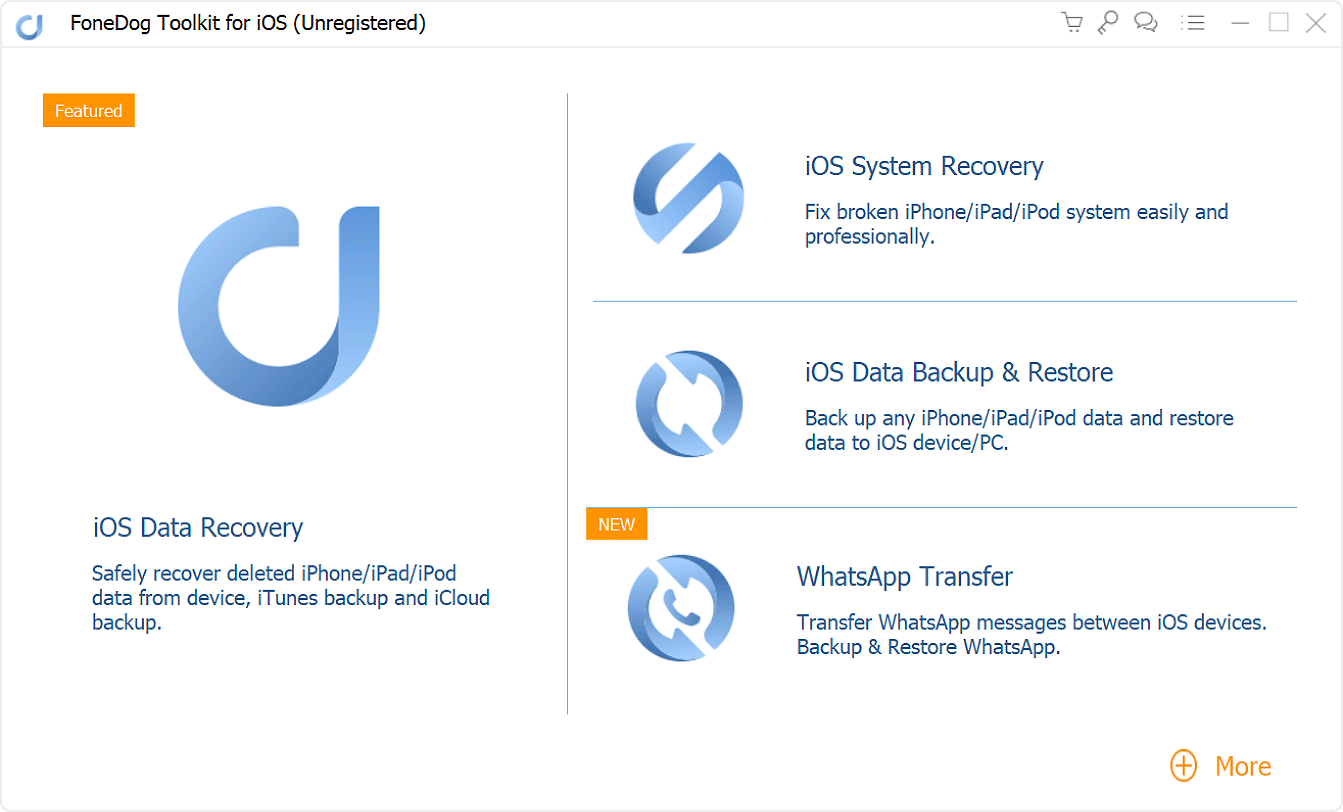
로 이동 iOS 시스템 복구 FoneDog 툴킷 모듈 (이 모듈은 내부에 렌치가있는 톱니 바퀴 아이콘이있는 메뉴 타일로 표시됩니다.) 진행하기 전에 진행하기 전에 몇 가지 중요한 정보를 상기시켜줍니다.
1) iOS 기기의 모든 파일과 데이터는 지워지지 않습니다.
2) 장치가 잠금 해제되어 있으면 장치가 "잠긴"상태로 다시 설정됩니다.
3) 장치가 jailbreak 된 경우 "비 jailbroken"상태로 다시 설정됩니다.

FoneDog 툴킷의 iOS 시스템 복구 모듈은 영향을 받는 iOS 장치로 복원할 올바른 펌웨어 패키지를 찾는 빠른 방법을 제공합니다.
장치를 감지한 후 도구는 드롭다운 필드를 통해 장치 유형, 모델, 일련 번호 및 iOS 버전을 미리 봅니다. 이 사양은 장치에 가장 적합한 펌웨어를 찾고 다운로드하는 데 사용됩니다.
"클릭다운로드"다운로드 프로세스를 시작하십시오.

우리의 FoneDog 툴킷은 이제 장치에 설치할 펌웨어를 다운로드 할 것입니다. 다운로드가 완료 될 때까지 몇 분 정도 기다려야합니다.
펌웨어가 다운로드되면 FoneDog 툴킷이 즉시 시스템 복구 프로세스를 시작합니다. 획득한 펌웨어 패키지를 사용하여 장치에 적용되고 iOS 16/15/14 업데이트 이전의 원래 상태로 돌아갑니다. 수리 후 장치가 자동으로 재부팅됩니다.

복구가 완료되면 이제 iMessage 응용 프로그램에 이전과 같이 여전히 문제가 있는지 확인할 수 있습니다.

iOS 16 업그레이드 후 iMessage 애플리케이션의 많은 문제를 수정하는 것은 모바일 장치에서 사용되는 가장 기본적인 애플리케이션 중 하나이기 때문에 매우 번거로운 일입니다. 이전 iOS 버전으로 되돌렸고 iOS 16을 다시 받을 계획이라면 iTunes를 통해 하는 것이 가장 좋습니다.
그리고 iMessage가 다시 제대로 작동하지 않는 경우 위의 솔루션, 특히 기기의 iOS 시스템을 복구하는 데 FoneDog 툴킷을 사용하여 문제를 해결하는 방법을 다시 수행하는 것이 좋습니다.
코멘트 남김
Comment
Hot Articles
/
흥미있는둔한
/
단순한어려운
감사합니다! 선택은 다음과 같습니다.
우수한
평가: 4.4 / 5 ( 103 등급)